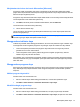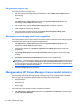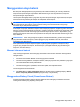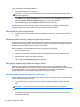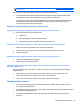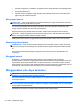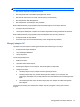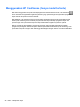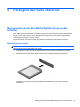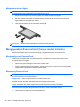HP Notebook Reference Guide - Windows Vista and Windows 7
Menyesuaikan program daya
Untuk menyesuaikan rancangan daya:
1. Klik ikon indikator daya dalam bidang pemberitahuan, lalu klik More power options [Pilihan
daya lainnya].
– atau –
Pilih Start [Mulai] > Control Panel [Panel Kontrol] > System and Security [Sistem dan
Keamanan] > Power Options [Pilihan Daya].
2. Pilih program daya, lalu klik Change plan settings [Ubah pengaturan program].
3. Ubah pengaturan sesuai yang diperlukan.
4. Untuk mengubah pengaturan lainnya, klik Change advanced power settings [Ubah
pengaturan daya lanjutan], lalu buat perubahan.
Menetapkan perlindungan sandi saat pengaktifan
Untuk menetapkan komputer agar meminta sandi saat komputer keluar dari status Sleep [Tidur] atau
mode Hibernation [Hibernasi], ikuti langkah-langkah berikut:
1. Pilih Start [Mulai] > Control Panel [Panel Kontrol] > System and Security [Sistem dan
Keamanan] > Power Options [Pilihan Daya].
2. Pada panel di sebelah kiri, klik Require a password on wakeup [Memerlukan sandi saat
pengaktifan].
3. Klik Change Settings that are currently unavailable [Ubah Pengaturan yang saat ini tidak
tersedia].
4. Klik Require a password (recommended) [Memerlukan sandi (disarankan)].
CATATAN: Jika Anda harus membuat sandi account pengguna atau mengubah sandi account
pengguna saat ini, klik Create or change your user account password [Buat atau ubah sandi
account pengguna], lalu ikuti petunjuk di layar. Jika tidak harus membuat atau mengubah sandi
account pengguna, lanjutkan ke langkah 5.
5. Klik Save changes [Simpan perubahan].
Menggunakan HP Power Manager (hanya model tertentu)
Power Manager memungkinkan Anda memilih rancangan daya untuk mengoptimalkan pemakaian
daya komputer dan daya baterai. Berikut adalah rancangan daya yang tersedia:
● Penghemat daya
● Disarankan HP
●
Kinerja tinggi
Untuk memulai Power Manager sewaktu menjalankan Windows:
▲ Pilih Start [Mulai] > Control Panel [Panel Kontrol] > Hardware and Sound [Peranti Keras dan
Suara] > HP Power Manager.
22 Bab 4 Manajemen daya